Internet hidas? Tässä on reitittimen vianmääritys (DIY)
Jokainen toimituksellinen tuote valitaan itsenäisesti, mutta saatamme saada korvauksen tai saada kumppanipalkkion, jos ostat jotain linkkien kautta. Arviot ja hinnat ovat tarkkoja ja tuotteet ovat varastossa julkaisuhetkellä.
Johdanto
Hidas internet voi aiheuttaa nopean päänsäryn. Näin voit tarkistaa reitittimen mahdolliset ongelmat.Kun kotisi internet on hidas tai hidas, sinun on aina ensin tarkistettava yksi paikka: langaton reititin. Reitittimellä kaikki kotisi laitteet yhdistävät ja käyttävät Internetiä. Jos se ei toimi täydellä kapasiteetillaan, todennäköisesti laitteesi eivät myöskään toimi.
Mutta jos et ole varma reitittimen toiminnasta, sen vianmääritys voi olla pitkä tehtävä. Tässä on opas kaikista asioista, jotka saattavat mennä vikaan reitittimen kanssa, sekä joitakin korjauksia-joitain yksinkertaisia ja ilmeisiä ja joitain, jotka saattavat vaatia hieman enemmän teknistä osaamista.
Kuinka langattomat reitittimet toimivat
Reititin saa nimensä tehtävästään "reitittää" kotisi Internet -liikennettä laitteidesi ja World Wide Webin väliseksi yhteyspisteeksi. Useimmissa tapauksissa reitittimesi muodostaa joko Internet -yhteyden modeemijohdon kautta (lisätietoja
ero reitittimen ja modeemin välillä) tai johto, joka kulkee Internet -palveluntarjoajasi tai "ISP" -palvelun toimittamaan seinäpistokkeeseen.Kun reititin on yhdistetty Internetiin, se luo verkon, jonka kautta muut laitteet pääsevät verkkoon. Jokaisella reitittimellä on rajoitettu kantama lähettää WiFi -verkkoa. Mitä pidemmälle tämän alueen ulkopuolelle laite pääsee, sitä heikompi on sen yhteys. Kun vahva Internet -yhteys on yhdistetty korkealaatuiseen reitittimeen, kodin WiFi -yhteyden pitäisi hoitaa suoratoisto, pelaaminen, videoneuvottelut ja paljon muuta ilman ongelmia. Teoriassa ainakin.
Vaihe 1
Tarkista kaapeliliitännät
 Jill Ferry Photography/Getty Images
Jill Ferry Photography/Getty Images
Tarkista reitittimen vianetsinnässä ensin laitteen takaosassa olevat johdot. Jos jotakin johtoista ei ole kytketty verkkovirtaan tai se on poistettu puoliksi portistaan, ratkaisu Internet -ongelmiin voi olla yhtä yksinkertainen kuin työntämällä se takaisin sisään.
Jos näyttää siltä, että yksi kaapeleistasi irrotetaan jatkuvasti, harkitse uuden kaapelin ostamista. Ethernet-kaapeleissa, joita käytetään tiedonsiirtoon reitittimen ja modeemin tai reitittimen ja Internet-liittimen välillä, on lopussa niin sanottu "RJ-45-liitin".
Kun työnnät RJ-45-liittimen ethernet-porttiin, "napsautuksen" pitäisi kuulua heti, kun yhteys on suojattu. Jos et kuule naksahdusta, liitin on todennäköisesti rikki ja se on vaihdettava.
Tässä on mitä tehdä kaikille vanhoille latureillesi ja kaapeleillesi.
Vaihe 2
Käynnistä reititin uudelleen
 Rosario Bergamasco / EyeEm / Getty Images
Rosario Bergamasco / EyeEm / Getty Images
Nyt pääsemme tekniikan vianmäärityksen kokeelliseen ja todelliseen kultaiseen klassikkoon: Oletko kokeillut sammuttaa sen ja kytkeä sen sitten uudelleen päälle?
Monet ihmiset tietävät, että voit ratkaista Internet -ongelmat irrottamalla langattoman reitittimen virtajohdon (yleensä musta johto, joka ei näytä Ethernet -kaapelilta), odota lyhyen aikaa ja kytke se sitten takaisin. Vähemmän tunnettu on kuitenkin syy, miksi tämä vianmääritysvaihe toimii.
Reitittimesi on tietokone, ja kuten mikä tahansa tietokone, asiat menevät ajoittain sisäisesti pieleen. Kun irrotat reitittimen virtalähteestä, laite nollautuu. Kun odotat lyhyen ajan pistokkeen irrottamisen jälkeen, jopa kymmenen sekuntia, reititin sammuu niin, että täydellinen nollaus tulee voimaan. Reitittimen sisäisen tietokoneen palauttaminen riittää usein laitteen palauttamiseen oikeaan toimintakykyyn.
Tilaa uutiskirjeemme
Suorita DIY -projektit kuin ammattilainen! Tilaa uutiskirjeemme!
Tee se oikein, tee se itse!
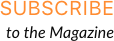
Vaihe 3
Tarkista Internet -palveluntarjoajan kanssa
 nicolamargaret/Getty Images
nicolamargaret/Getty Images
Jos olet tarkistanut kaapelit ja nollaanut reitittimen ja WiFi ei edelleenkään toimi kunnolla, on aika tarkistaa yhteys Internet -palveluntarjoajaltasi.
On mahdollista, että verkko -ongelmalla ei ole mitään tekemistä sinun tai reitittimesi kanssa, että jokin on vialla toisessa päässä. Joillakin Internet -palveluntarjoajilla on verkkosivustoillaan kartta, joka ilmoittaa järjestelmäkatkoista tai hitaammista nopeuksista, joten on helppo nähdä, onko alueellasi ongelma.
Jos Internet -palveluntarjoajasi ei tarjoa tätä palvelua, soita heille ja tarkista, esiintyykö niissä laajoja katkoksia. Jos näin on, et voi tehdä muuta kuin odottaa, että yritys ratkaisee ongelman aiheuttavat ongelmat. Joskus soittaminen on paras tapa Internet -palveluntarjoajallesi havaita ongelma ja lähettää teknikko tutkimaan.
Vaihe 4
Siirrä verkon lähde

Jos Internet -palveluntarjoajasi ei näe verkkoissaan mitään vikaa, yritä siirtää reititin kotisi keskeisemmälle paikalle. Hitaat nopeutesi voivat yksinkertaisesti olla oire laitteesi etäisyydestä verkon lähteestä.
Asettamalla reitittimen uudelleen, helpotat laitteita, joilla on saattanut olla ongelmia yhteyden muodostamisessa. Reitittimen siirtäminen voi olla yhtä helppoa kuin ostaa pidempi ethernet -kaapeli ja kiskoa se kodin läpi sopivampaan paikkaan. Valitse paikka, joka on avoin ja jota suuret metalliesineet eivät estä.
Mutta jos et halua käydä läpi kaikkea tätä vaivaa, WiFi -alueen laajentimen asentaminen on myös vaihtoehto. Oletetaan, että reititin on kotisi ylimmässä kerroksessa ja nopeudet ovat hitaita kellarissa. Asettamalla kantamanlaajennin keskimmäiseen kerrokseen tekee juuri niin - laajenna verkon kantamaa luomalla uusi signaali samasta verkosta.
Sinulla on kaksinkertainen määrä verkkonimiä lajiteltavaksi, kun yrität muodostaa yhteyden WiFi -verkkoon, mutta sinulla on myös toimiva langaton internetyhteys kotisi sijainnista riippumatta.
Vaihe 5
2,4 GHz v. 5 GHz

Monet nykyaikaiset reitittimet ovat "kaksikaistaisia", mikä tarkoittaa, että ne voidaan asettaa lähettämään kaksi WiFi-kanavaa. Kaksikaistaisissa reitittimissä on 2,4 GHz: n ja 5 GHz: n kanavat, ja erot voivat olla suuria.
2,4 GHz: n verkolla on enemmän kantamaa, mutta se ei voi vastata 5 GHz: n yhteyden kaistanleveyttä tai nopeutta. 2,4 GHz: n taajuus on myös yleisempi, ja se voi olla tukossa muiden laitteiden kanssa, jotka lähettävät signaaleja kyseiselle kanavalle, kuten vauvavalvonta tai autotallin ovenavaaja.
Joskus Internetin nopeuden lisääminen laitteessa voi olla niin yksinkertaista kuin siirtyminen 2,4 GHz: stä 5 GHz: n verkkoon. Huomaa, että jotkin laitteet, kuten tietyt vanhemmat iPhonet, eivät voi muodostaa yhteyttä 5 GHz: n WiFi -verkkoon. Jos sinulla on vaikeuksia Kun muodostat yhteyden tai etsit 5 GHz: n verkkoa, tarkista, tukeeko laitteesi ensimmäistä taajuutta paikka.
Vaihe 6
Päivitä reititin

Jos olet käynyt läpi kaikki yllä olevat vaiheet ja kotisi WiFi toimii edelleen alhaisella tasolla, saattaa olla aika vaihtaa reititin uudempaan malliin.
Jos vuokraat reitittimen Internet -palveluntarjoajalta, ota yhteyttä uuteen malliin. Jos ei, tee tutkimusta ja selvitä, millaista reititintä tarvitset täyttämään kaikki verkkotarpeesi.
Varmista, että ostamasi malli pystyy käsittelemään Internetin enimmäisnopeuksia, joista maksat Internet -palveluntarjoajallesi. Maksaa "nopea internet"tuhlaa rahaa, jos reitittimesi ei kestä suunnitelmasi huippunopeuksia.
Sinun ei myöskään tarvitse rikkoa pankkia saadaksesi huippuluokan, suorituskykyisen reitittimen. Tämä malli alkaen TP-Link on kaksikaistainen, tukee nopeuksia jopa 1300 Mbps (enemmän kuin tarpeeksi keskimääräiseen kotiin), ja se voi olla jopa määritä VPN -yhteys turvallisemman ja turvallisemman verkon luomiseksi - kaikki alle 70 dollaria.
Haluatko tietää enemmän ennen ostamista? Tässä on oppaamme reitittimen ostamiseen.


